Page 1

/ Battery Charging Systems / Welding Technology / Solar Electronics
DE
Virtual Welding Beamer Support
Einbauanleitung
Schulung
42,0410,2082 001-26022014
Page 2

0
Page 3

Inhaltsverzeichnis
Allgemeines ............................................................................................................................................... 3
Sicherheit.............................................................................................................................................. 3
Übersicht............................................................................................................................................... 3
Verkabelung vorbereiten....................................................................................................................... 3
Erforderliche Komponenten .................................................................................................................. 4
Verkabelungsvarianten .............................................................................................................................. 5
Terminal Generation 1 .......................................................................................................................... 5
Terminal Generation 2 .......................................................................................................................... 6
MobileCase Generation 1 ..................................................................................................................... 6
MobileCase Generation 2 ..................................................................................................................... 7
Beamerverkabelung herstellen ............................................................................................................. 8
DE
1
Page 4
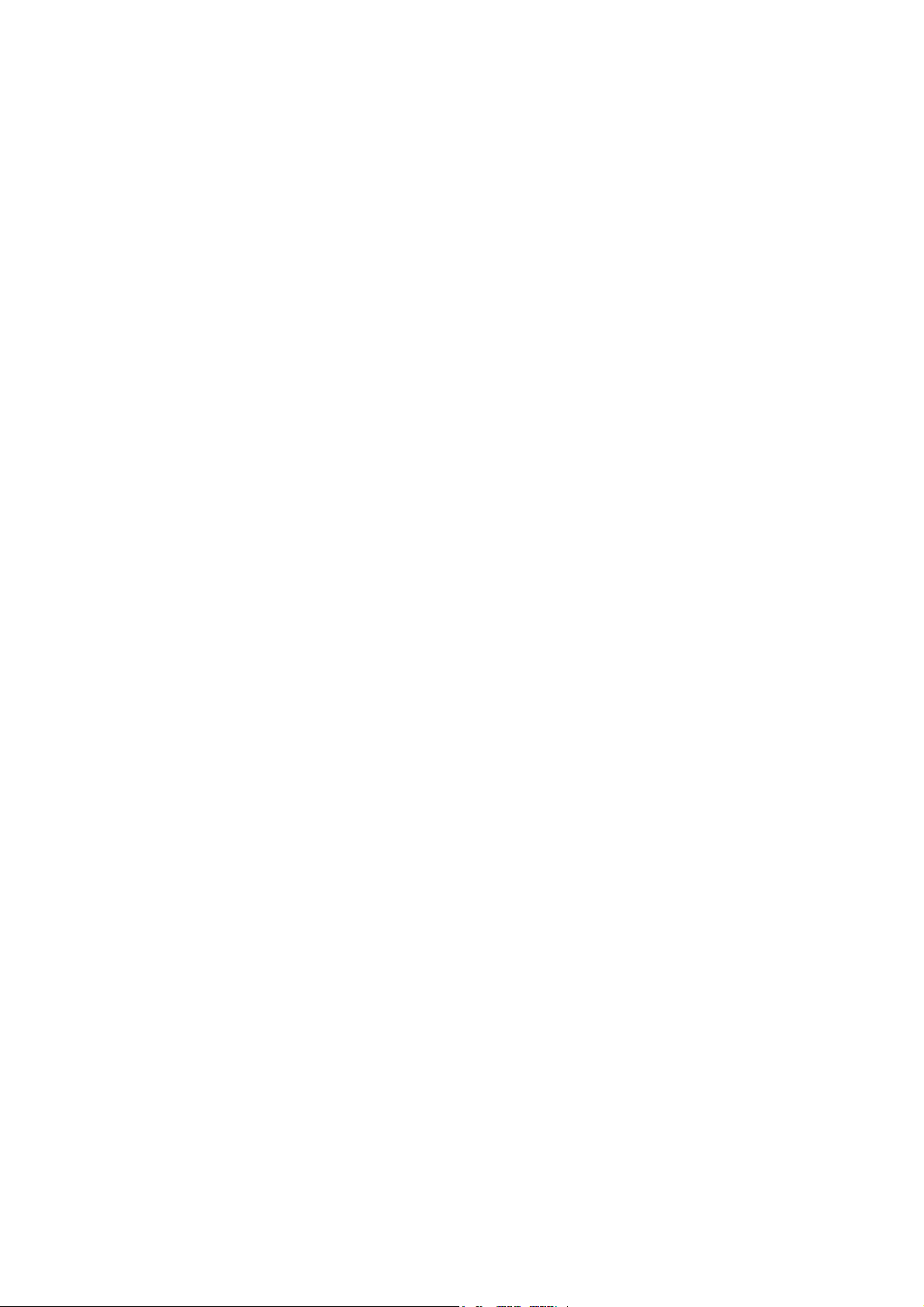
2
Page 5

Allgemeines
DE
Sicherheit
Übersicht Um ein Virtual Welding-System mit einem Beamer betreiben zu können, sind in dieser An-
leitung die möglichen Verkabelungsvarianten erklärt:
- Terminal Generation 1
- Terminal Generation 2
- MobileCase Generation 1
- MobileCase Generation 2
WARNUNG! Fehlbedienung und fehlerhaft durchgeführte Arbeiten können
schwerwiegende Personen- und Sachschäden verursachen.
Alle in diesem Dokument beschriebenen Arbeiten und Funktionen dürfen nur von
geschultem Fachpersonal ausgeführt werden, wenn folgende Dokumente vollständig gelesen und verstanden wurden:
- dieses Dokument
- sämtliche Dokumente der Systemkomponenten, insbesondere Sicherheitsvorschriften
WARNUNG! Ein elektrischer Schlag kann tödlich sein. Vor Beginn der Arbeiten
- Netzschalter des Gerätes in Stellung -O- schalten
- Gerät vom Netz trennen
- sicherstellen, dass das Gerät bis zum Abschluss aller Arbeiten vom Netz getrennt bleibt
Nach dem Öffnen des Gerätes mit Hilfe eines geeigneten Messgerätes sicherstellen, dass elektrisch geladene Bauteile (z.B. Kondensatoren) entladen sind.
Verkabelung vorbereiten
Die Wiedergabe des Beamers entspricht dem Bild am Touchscreen des Virtual WeldingSystems.
HINWEIS! Um möglichen Anzeigeproblemen vorzubeugen, muss der verwendete Beamer eine Auflösung von 1680 x 1050 unterstützen.
Um herauszufinden, welche der Verkabelungsarten zutrifft:
Die Produktionsnummer („Prod. No.“) gemäß nachfolgender Abbildung ablesen:
1
3
Page 6

- Prod. No.: 2561xxx-xx-xx: Virtual Welding-System Generation 1
2561xxx-xx-xx: Generation 1
2562xxx-xx-xx: Generation 2
- Prod. No.: 2562xxx-xx-xx: Virtual Welding-System Generation 2
Je nachdem, welche Generation vorliegt und ob es sich bei dem Virtual Welding-System
um ein Terminal oder um ein MobileCase handelt, gilt eine der nachfolgend erklärten Verkabelungsvarianten.
Erforderliche
Komponenten
Für Virtual Welding-Systeme der 1. Generation ist erforderlich:
- 1 Verteiler VGA - DVI/VGA
Für Virtual Welding-Systeme der 2. Generation ist erforderlich:
- 1 Beamerkabel-Set, inklusive
- Verteiler VGA - DVI/VGA
- Adapterkabel VGA/DVI
4
Page 7

Verkabelungsvarianten
DE
Terminal Generation 1
Standard VGA-Kabel, mit
- 2 VGA-Steckern
Standard DVI-Kabel, mit
- 2 DVI-D-Steckern
Adapterkabel VGA-DVI, mit
- VGA-Stecker
-DVI-D-Stecker
(1)(2)
Ausgangszustand der Verkabelung:
- Das Standard VGA-Kabel führt von der Computerbox (Grafikkarte) zum Monitor
- Das Standard DVI-Kabel führt von der Computerbox zur DVI-Kupplung (1)
- Das Adapterkabel VGA-DVI führt von der VGA-Kupplung (2) zur Computerbox, ist jedoch standardmäßig nicht an der Computerbox angesteckt:
Die endgültige Verkabelung für den Beamerbetrieb ist in dem Abschnitt „Beamerverkabelung herstellen“ erklärt.
Um zusätzlich zur 3D-Brille einen weiteren Monitor oder Projektor (Beamer) anschließen
zu können, gemäß Abschnitt „Beamerverkabelung herstellen“ fortsetzen.
5
Page 8

Terminal Genera-
(1)(2)
tion 2
Standard VGA-Kabel, mit
- 2 VGA-Steckern
Standard HDMI-DVI Kabel, mit
- HDMI-D-Stecker
-DVI-D-Stecker
Adapterkabel VGA-DVI, mit
- VGA-Stecker
-DVI-D-Stecker
MobileCase Generation 1
Ausgangszustand der Verkabelung:
- Das Standard VGA-Kabel führt von der Computerbox (Grafikkarte) zum Monitor
- Das Standard HDMI-DVI Kabel führt von der Computerbox zur DVI-Kupplung (1)
- Das Adapterkabel VGA-DVI führt von der VGA-Kupplung (2) zur Computerbox, ist jedoch standardmäßig nicht im Gerät enthalten und ist separat mit dem Verteiler VGA DVI/VGA erhältlich:
Die endgültige Verkabelung für den Beamerbetrieb ist in dem Abschnitt „Beamerverkabelung herstellen“ erklärt.
Um zusätzlich zur 3D-Brille einen weiteren Monitor oder Projektor (Beamer) anschließen
zu können, gemäß Abschnitt „Beamerverkabelung herstellen“ fortsetzen.
Standard VGA-Kabel, mit
- 2 VGA-Steckern
Standard DVI-Kabel, mit
- 2 DVI-D-Steckern
Adapterkabel VGA-DVI, mit
- VGA-Stecker
(1)
-DVI-D-Stecker
(2)
6
Page 9

Ausgangszustand der Verkabelung:
(1)(2)
- Das Standard VGA-Kabel führt von der Computerbox (Grafikkarte) zum Monitor
- Das Standard DVI-Kabel führt von der Computerbox zur DVI-Kupplung (1)
- Das Adapterkabel VGA-DVI führt von der VGA-Kupplung (2) zur Computerbox, ist jedoch standardmäßig nicht an der Computerbox angesteckt:
Die endgültige Verkabelung für den Beamerbetrieb ist in dem Abschnitt „Beamerverkabelung herstellen“ erklärt.
Um zusätzlich zur 3D-Brille einen weiteren Monitor oder Projektor (Beamer) anschließen
zu können, gemäß Abschnitt „Beamerverkabelung herstellen“ fortsetzen.
DE
MobileCase Generation 2
Standard VGA-Kabel, mit
- 2 VGA-Steckern
Standard HDMI-DVI Kabel, mit
- HDMI-D-Stecker
-DVI-D-Stecker
Adapterkabel VGA-DVI, mit
- VGA-Stecker
-DVI-D-Stecker
Ausgangszustand der Verkabelung:
- Das Standard VGA-Kabel führt von der Computerbox (Grafikkarte) zum Monitor
- Das Standard HDMI-DVI Kabel führt von der Computerbox zur DVI-Kupplung (1)
- Das Adapterkabel VGA-DVI führt von der VGA-Kupplung (2) zur Computerbox, ist jedoch standardmäßig nicht im Gerät enthalten und ist separat mit dem Verteiler VGA DVI/VGA erhältlich:
Die endgültige Verkabelung für den Beamerbetrieb ist in dem Abschnitt „Beamerverkabelung herstellen“ erklärt.
Um zusätzlich zur 3D-Brille einen weiteren Monitor oder Projektor (Beamer) anschließen
zu können, gemäß Abschnitt „Beamerverkabelung herstellen“ fortsetzen.
7
Page 10

Beamerverkabe-
(1)
(2)
(3)
(4)
(5)
lung herstellen
Das VGA-Kabel vom Monitor an der Computerbox (Grafikkarte) bei Position (1) abste-
1
cken
An dem nun freien VGA-Anschluss der Computerbox (Grafikkarte) bei Position (1) den
2
Verteiler VGA - DVI/VGA (2) anschließen
Das VGA-Kabel vom Monitor (3) mit dem freien VGA-Anschluss des Verteilers VGA -
3
DVI/VGA (2) verbinden
Das Adapterkabel VGA/DVI (4) in den Kabelkanälen verlegen, gemäß der jeweils zu-
4
treffenden Abbildung in den vorangegangenen Abschnitten
Das Adapterkabel VGA/DVI (4) am freien DVI-Anschluss des optionalen Verteilers
5
VGA - DVI/VGA (2) anschließen
Das Adapterkabel VGA/DVI (4) mit dem anderen Ende an der Rückseite der „An-
6
schlussbuchse extern“ (5) anschließen:
(5)
Anschlussbuchse extern Terminal Anschlussbuchse extern MobileCase
8
Page 11

DE
9
Page 12

FRONIUS INTERNATIONAL GMBH
Froniusplatz 1, A-4600 Wels, Austria
Tel: +43 (0)7242 241-0, Fax: +43 (0)7242 241-3940
Under http://www.fronius.com/addresses you will find all addresses
of our Sales & service partners and Locations
E-Mail: sales@fronius.com
www.fronius.com
www.fronius.com/addresses
